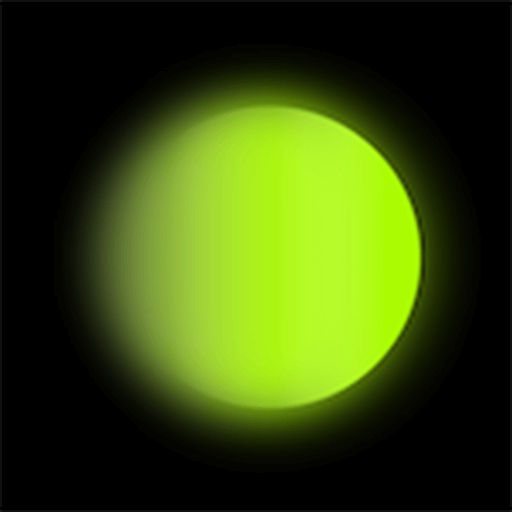《我的世界》1.6版本后更换皮肤的方法
嘿,各位《我的世界》(Minecraft)的玩家们,是不是已经厌倦了Steve和Alex那张老面孔?想不想让你的角色穿上独一无二的新皮肤,成为游戏里最靓的仔?别急,今天这篇文章就来教你如何轻松更换《我的世界》的皮肤,让你的角色焕然一新!其实,换皮肤并不像想象中那么复杂,只要按照步骤一步步来,保证你分分钟就能搞定。废话不多说,让我们直奔主题,开始今天的教程吧!
首先玩家需要先找到游戏版本路径,路径如下。
游戏安装目录\.minecraft\versions
一般情况下.minecraft文件夹会在你所安装的游戏文件夹下面例如下图。
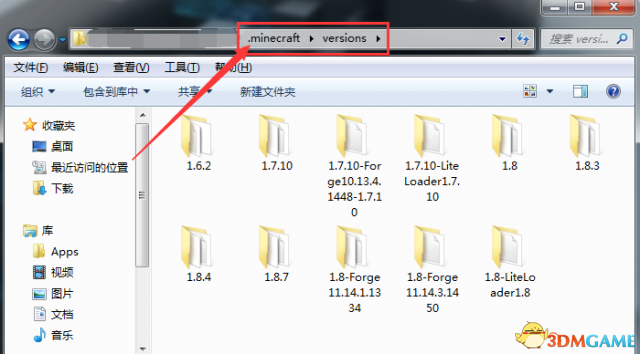
然后找到你想更换的版本,点击进入文件夹即可。
重要提醒:大家可以看到上图中游戏版本是非常多的,所以更换的时候一定要选择你当前在使用的版本,一般纯净版都是纯数字命名的。而能使用MOD的版本都是带有Forge的。所以更换前请确认自己使用的版本。第二步:找到游戏皮肤
当你找到了自己在使用的版本后,进入这个文件夹,找到下图中这个文件。小编我拿1.7.10为例,其他版本方法相同。
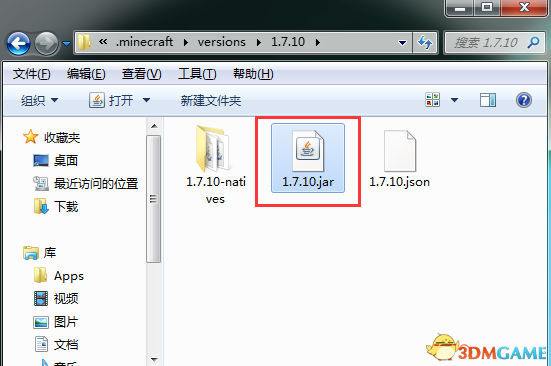
使用鼠标“右键”点击文件,然后使用压缩软件打开,具体可参照下图。
重要提醒:打开这个文件请务必使用压缩方式打开,不能直接解压缩。如果没有这个选项请下载WINRAR这个软件,使用其他压缩软件的也是同理,直接打开就可以。
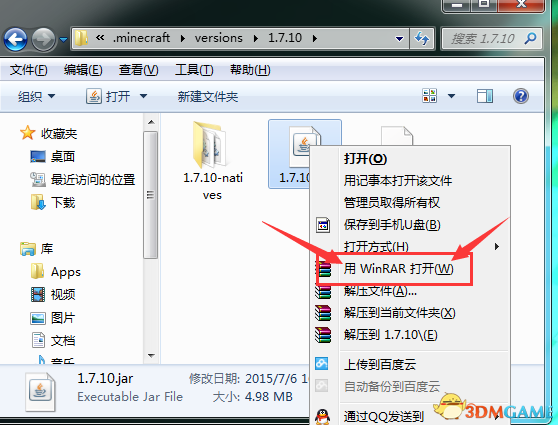
打开之后会有这样一个窗口,如下图。然后依次打开图片上的红框所以标示出的文件夹。
觉得看图片麻烦可以按照这个路径打开:\assets\minecraft\textures\entity

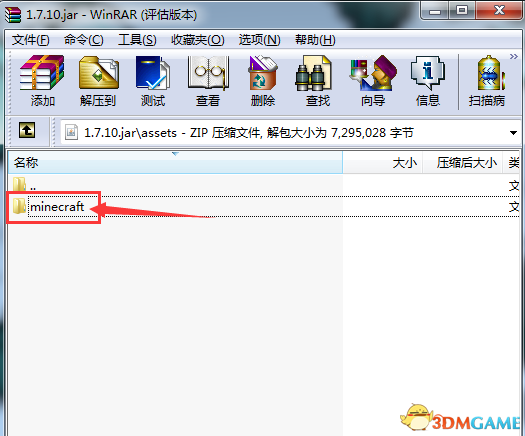

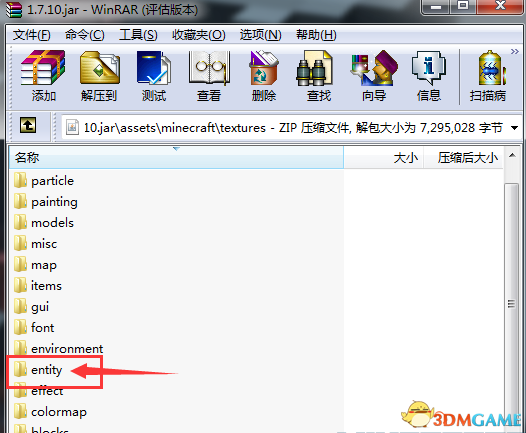
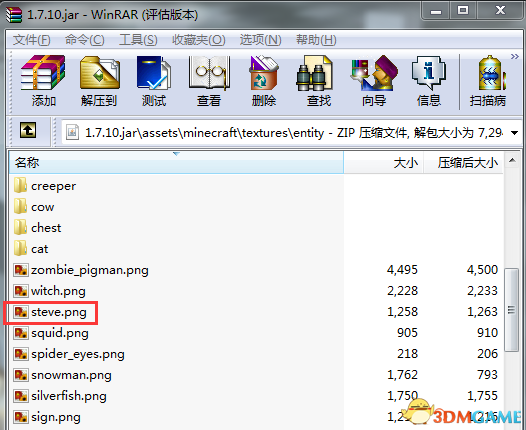
当你看到你steve.png这个文件的的时候说明你已经找到了游戏的皮肤了。第三步:替换游戏皮肤
首先找到你已经下载好的皮肤,选中它然后按“CTRL+C”或者鼠标右键点复制。
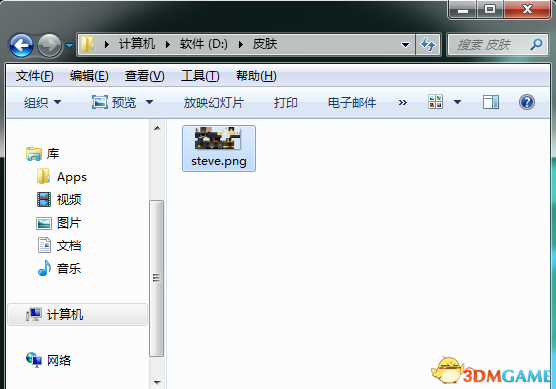
然后按下“CTRL+V”黏贴到之前用压缩软件打开的皮肤目录中,然后会有提示框出来,直接点确定即可。这种方式最为简单,小编推荐使用这种方式。
当然还有另外一种方式也可以。如下图中用“右键”点击steve.png选择“添加文件到压缩文件中”。
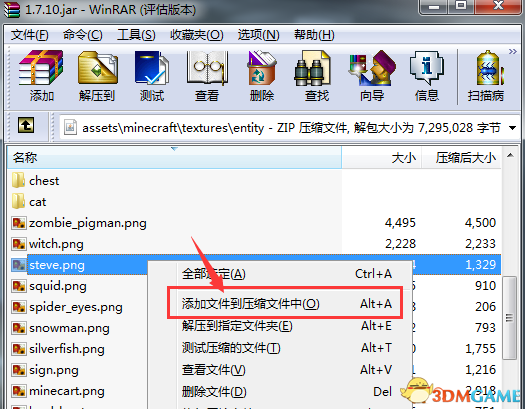
然后找到你的皮肤,选择后一路点确定就可以了。
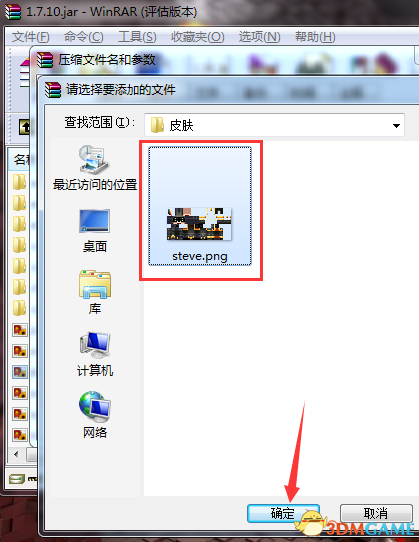
按照以上步骤就可以完成皮肤的替换了。附:验证是否替换成功
双击steve.png文件可以打开查看:如果出现下图原版皮肤说明没有替换成功。如果出现的是玩家替换后的皮肤,说明已经替换成功,同样进入游戏也可以验证。
如下图就是替换成功后的皮肤图片。

下图是替换失败的皮肤图片,图片显示皮肤还是原版的。请按照上面的步骤重新替换一下。
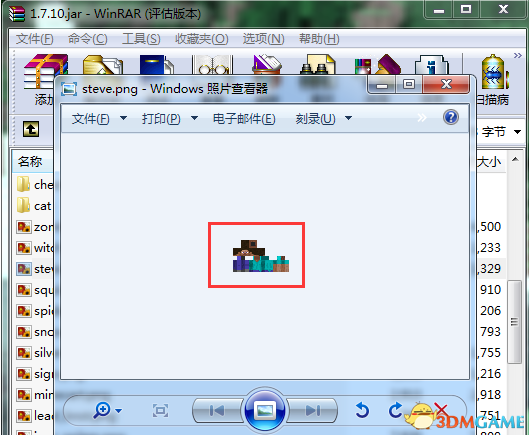
另外进入游戏查看皮肤请务必选择原版材质,因为一些材质包会自带皮肤,即使更换了也看不出来,例如五边形材质默认皮肤就不是原版的。
以上是适用于1.6版本之后皮肤替换的方法。